
Så du har lyckats ställa in Kodi på din favorit enhet, och vill nu sparka tillbaka och titta på några filmer. Men vad händer om telefonen ringer eller pizza killen knackar vid dörren? Du måste pausa Kodi. Men hur?
Enkelt uttryckt måste du konfigurera en Kodi fjärrkontroll. Kanske hade du inte en till att börja med eller du förlorade den som levereras med din dedikerade Kodi-låda. Hur man väljer den bästa Kodi-boxen för dina behov. Hur man väljer den bästa Kodi-boxen för dina behov. Vill du köpa en Kodi-låda men osäker vilken du ska välja? I den här artikeln rekommenderar vi särskilda lådor för specifika behov, vilket hjälper dig att begränsa dina val. Läs mer . Så här ställer du in en fjärrkontroll med något Kodi mediacenter.
Använda Kodi? Du behöver en fjärrkontroll!
Det spelar ingen roll vilken plattform du har installerat Kodi på. Du behöver en fjärrkontroll. Det här kan vara enhetens inbyggda controller, om det passar dig bäst. Men om det inte är bra att hantera Kodi, kanske du föredrar den dedikerade mobilappen, eller till och med TV: ns fjärrkontroll.
Oavsett vilket alternativ du väljer, handlar allt om en sak: du måste aktivera fjärrkontroller i Kodi-inställningsskärmen. När detta är klart kan du använda:
- En plattformsspecifik fjärrkontroll
- Kodi mobilapp, Kore
- En webbläsare på vilken plattform som helst
- Din TV: s fjärrkontroll om HDMI-CEC är aktiverad
Innan du kan göra något av detta måste du dock ansluta en mus eller tangentbord till enheten. Med antingen ansluten kan du navigera i menyerna för att möjliggöra användningen av en fjärrkontroll i Kodi.
Komma igång: Aktivera fjärrkontroller i Kodi
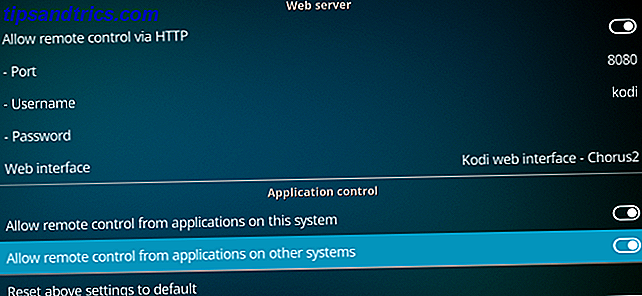
Oavsett om du planerar att använda Kore-appen för fjärrstyrning av ditt Kodi mediacenter eller om du har ett annat verktyg i åtanke, kan du inte fortsätta utan att först aktivera fjärrkontroller i Kodi-inställningarna.
Börja med att navigera till inställningsverktyget, som finns längst upp till vänster kolumn. Välj här Serviceinställningar och kontroll och aktivera Tillåt fjärrkontroll via HTTP . Notera portnummer 8080, sedan användarnamnet. (Båda dessa alternativ kan ändras, lämna portnumret ensamt om du inte vet vad du gör.)
Klicka sedan på Lösenord och ange ett nytt lösenord. Detta kommer att användas tillsammans med ditt användarnamn för att skapa en säker anslutning från alla appbaserade fjärrkontroller.
Innan du är klar, se till att Tillåt fjärrkontroll från program på det här systemet och tillåta fjärrkontroll från program på andra system är också aktiverade. För att spara dessa inställningar, klicka helt enkelt på bakåtknappen på tangentbordet eller klicka på musen i det övre vänstra hörnet.
Smartphone App Remotes
Oavsett om du använder Android eller iOS, har du ett enormt val av fjärrkontroller att välja mellan. Men de facto-valet är Kore, den fjärranslutna appen som tillhandahålls av Kodi-utvecklarna.
Hämta : Kore för Android
Hämta: Officiell Kodi Remote för iOS
Det fantastiska med Kore är att det är så lätt att sätta upp. Så länge din mobila enhet är i samma nätverk som ditt Kodi mediacenter, och du vet IP-adressen Så här spår du en IP-adress till en dator och hur du hittar din egen Hur man spårar en IP-adress till en dator och hur man Hitta din egen Vill du se datorns IP-adress? Kanske vill du upptäcka var en annan dator är belägen? Olika gratis verktyg finns tillgängliga som berättar mer om en dator och dess IP-adress. Läs mer, du är redo att gå.
När appen är installerad kör du bara den och öppna hamburgermenyn (steg är för Android, men iOS-versionen är liknande).

Här pekar du på knappen Lägg till mediecentrum och sedan på Nästa . Detta kommer att befordra Kore att söka efter ett Kodi mediacenter på ditt nätverk. Om fel (eller ingen) detekteras, tryck på Sök igen . I annat fall knackar du på din mediecentralenhet för att konfigurera den manuellt. Detta ska matcha det du skrev in som användarnamn och lösenord på Inställningar> Kontrollskärmen i Kodi.
Du bör nu kunna fjärrkontrollera din Kodi-låda från din smartphone. Så här använder du Skal Smart Remote App för att styra din underhållningsutrustning. Så här använder du Skal Smart Remote App för att styra din underhållningsutrustning. Skal Smart Remote Remote är ett bra sätt att kontrollera alla dina enheter från din Android-telefon eller iPhone. Så här börjar du använda den. Läs mer !
Ingen Kodi App? Prova din webbläsare
Ett annat alternativ är att använda en webbläsare (kanske på en dator eller en mobil enhet) för att styra din Kodi-låda. Om du har aktiverat HTTP i föregående avsnitt kan det här vara möjligt genom att bläddra i din Kodi-boxs IP-adress. Du hittar det i Inställningar> Systeminfo> Sammanfattning .

Detta bifogas portnummeret, som som standard är 8080. Webbadressen du anger i din webbläsare ska vara i form av:
http://YOUR.IP.ADDRESS.HERE:8080 Så, från en dator kan du få åtkomst till din Kodi-enhet via Chrome, eller vad din favoritwebbläsare är. Om du använder en mobilenhet som inte har Kore-appen, eller om du inte har tillgång till din applets appbutik, kan du fjärrkontrollera Kodi via HTTP.

Även om det är användbart är fjärranslutningar via HTTP långsamma, så förvänta dig inte stora resultat. Det kan användas, men inte lika bra som att använda en Kodi-fjärrapp. Det kan faktiskt vara klokare att prova en helt annan typ av fjärrkontroll.
Styr Kodi fjärr utan app
Om du använder Kodi på en enhet med egen fjärrkontroll, kanske du inte behöver använda en app. Till exempel om du installerade Kodi på en Amazon Fire Stick Så här installerar du Kodi Media Center på en Amazon Fire Stick Så här installerar du Kodi Media Center på en Amazon Fire Stick I den här artikeln förklarar vi hur du installerar Kodi på en Amazon Fire TV Stick. Vilket, när du är klar, lämnar dig med det bästa mediecentret för alla på en budget. Läs mer, du kan styra den med Amazon Fire fjärrkontrollen.
Det slutar inte där heller. Även om du har en dedikerad fjärrkontroll för värdenheten kanske du föredrar en annan. Eftersom din Kodi-box är ansluten till din TV via HDMI, om din TV och mediasenter båda stöder HDMI-CEC (CEC står för Consumer Electronics Control) kan du använda TV-fjärrkontrollen för att styra Kodi.
Men är HDMI-CEC aktiverad på din TV? Det enda sättet att ta reda på är att gå in i dina TV-inställningar. Denna menyplats varierar tyvärr beroende på tillverkaren, och hur HDMI-CEC heter också kommer att skilja sig åt.

Tyvärr har detta blivit bytt namn av nästan alla TV-tillverkare, så HDMI-CEC kan kallas Bravia Sync (Sony), EasyLink (Philips), SimpLink (LG), etc. ad nauseum. Det bör dock noteras att om du har en Hitachi-TV kan du helt enkelt leta efter HDMI-CEC.
När den här funktionen är aktiverad kan din fjärrkontroll användas för att använda ditt Kodi mediacenter. Det här kan vara bekvämare än en app, så du borde verkligen prova det.
Börja titta på Kodi med fjärrkontroll
Med fler och fler människor som inser Kodis potential är upprättandet av en fjärrkontroll ett uppenbart nästa steg för nybörjare. Eftersom inget slår lata på en soffa och tittar på dina favoritfilmer och tv-program utan att behöva flytta en muskel.
Och som vi hoppas vi har visat är det verkligen ganska lätt att installera en Kodi fjärrkontroll när du vet hur.
Letar du efter fler Kodi tips? Kolla in vår uttömmande Kodi installationsguide för nybörjare Så här ställer du in och använder Kodi: För nybörjare Så här ställer du in och använder Kodi: För nybörjare Du har nog hört folk prata om Kodi, men vad är det? Och hur börjar du med det? Så här ställer du in och börjar använda Kodi. Läs mer .



